Docker:四、Docker进阶 Windows Docker IIS 部署
前面的三篇docker 文档大家看的肯定不过瘾,自己可能也已经上手一试了。。。不知道有没有发现问题。。。
哈哈。。。
我来说说我遇到的问题哦
一、windows docker 镜像越来越大
默认的docker 镜像全部下载到了C盘 C:\ProgramData\Docker 中 ... ,导致越来越大,最后c盘就爆了,我们需要切换下镜像保存位置
docker desktop 的setting中设置data-root

一旦切换了目录,原来存在镜像以及容器就不被检查出来了,都需要重新创建,所以在切换之前最好先删除原来下载好的镜像&容器;
二、镜像下载速度问题
前面文章提到过,通过使用网易等镜像服务地址可以加载下载速度;这里推荐另外一种更好的一种方式,使用 阿里云的镜像服务,从而使用自己的镜像加速地址
1.访问地址:https://cr.console.aliyun.com/cn-hangzhou/instances/mirrors
2.如果没有阿里云账号,自己注册登录即可
3.然后开启镜像服务即可,就可以得到镜像加速地址
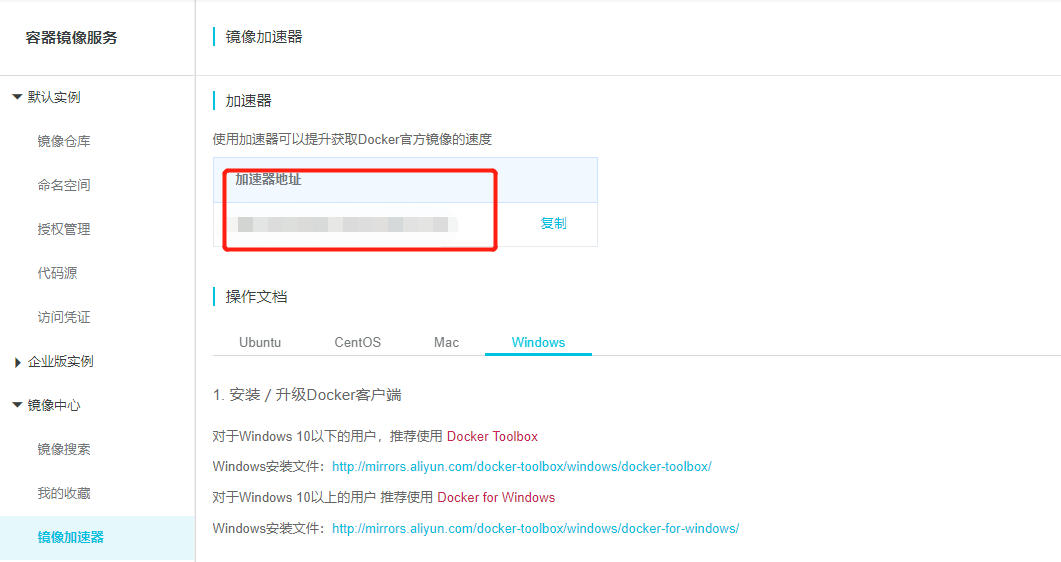
4.docker desktop 中设置镜像地址

然后你会发现下载,推送速度会变快,使用也会更加愉快哦。。。
三、容器站点权限
这个问题只是一个点,需要引入的是一个镜像中配置IIS的概念;我们系统的站点文件,在配置站点时会出现如下错误:

有了这个错误,其实我们在windows中IIS可以通过如下方式设置,还是比较方便的
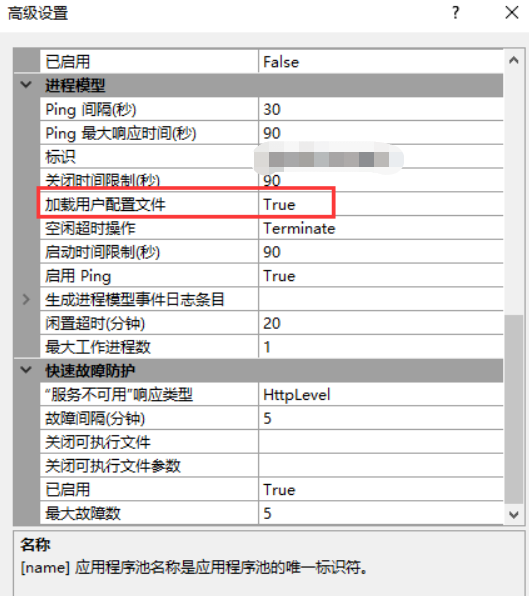
docker中我们改如何配置呢?
那就需要引入powershell命令,来操作IIS配置了,来看具体的命令;
#引入IIS配置模块
RUN Import-Module IISAdministration; \
Import-Module WebAdministration; \
#设置允许加载用户配置为true
Set-ItemProperty -Path IIS:\AppPools\DefaultAppPool -Name "processModel.loadUserProfile" -Value true;
将上诉命令直接放入dockerfile即可解决上诉问题。来完整看看dockerfile文件内容
#引入运行环境
FROM mcr.microsoft.com/dotnet/framework/aspnet:4.8 AS runtime
SHELL ["powershell", "-command"] #引入IIS配置模块
RUN Import-Module IISAdministration; \
Import-Module WebAdministration; \
Set-ItemProperty -Path IIS:\AppPools\DefaultAppPool -Name "processModel.loadUserProfile" -Value true; #复制站点文件
WORKDIR /inetpub/wwwroot
COPY Publish/. ./
解读下上面的dockerfile,上诉的dockerfile还是比较简单的,后续系列会慢慢完善和补充这些内容;
1.引入镜像文件,aspnet:4.8
2.SHELL ["powershell", "-command"]
SHELL用于设置执行命令(shell式)所使用的的默认 shell 类型:
SHELL在Windows环境下,Windows 下通常会有 cmd 和 powershell 两种 shell,可能还会有 sh。这时就可以通过 SHELL 来指定所使用的 shell 类型:
3.引入IIS配置模块,设置允许加载用户配置
4.复制站点文件到容器内
补充说明下,dockerfile就在Publish的同级目录下
四、dockerfile常见指令
1.FROM:指定base镜像,如果本地不存在会从远程仓库下载
2.MAINTAINER:设置镜像的作者,比如用户邮箱等
3.COPY:把文件从build context复制到镜像,支持两种形式:COPY src dest 和 COPY [“src”, “dest”],src必须指定build context中的文件或目录
4.ADD:用法与COPY类似,不同的是src可以是归档压缩文件,文件会被自动解压到dest,也可以自动下载URL并拷贝到镜像:ADD html.tar /var/www ADD http://ip/html.tar /var/www
5.ENV:设置环境变量,变量可以被后续的指令使用:ENV HOSTNAME sevrer1.example.com
6.EXPOSE:如果容器中运行应用服务,可以把服务端口暴露出去:,EXPOSE 80
7.VOLUME:申明数据卷,通常指定的是应用的数据挂在点:VOLUME ["/var/www/html"]
8.WORKDIR:为RUN、CMD、ENTRYPOINT、ADD和COPY指令设置镜像中的当前工作目录,如果目录不存在会自动创建。
9.RUN:在容器中运行命令并创建新的镜像层,常用于安装软件包:RUN yum install -y vim
10.CMD 与 ENTRYPOINT:这两个指令都是用于设置容器启动后执行的命令,但CMD会被docker run后面的命令行覆盖,而ENTRYPOINT不会被忽略,一定会被执行。docker run后面的参数可以传递给ENTRYPOINT指令当作参数。Dockerfile中只能指定一个ENTRYPOINT,如果指定了很多,只有最后一个有效
五、windows对docker支持
众所周知,docker基于linux内核,其实时不支持windows系统,两者内核差距太大,那windows又是如何支持docker的呢?虚拟机技术来实现,将docker运行于linux虚拟机中
在linux下面安装docker和在windows下面安装docker概念有所不同。通常来讲,linux下面安装docker,你的机器既是localhost,同时也是docker主机。
Docker的客户端,docker守候进程和容器都是直接运行在你的localhost机器上面的。因为是在一台机器上,所以你可以使用localhost为你的docker容器做端口映射,比如:localhost:8000或者0.0.0.0:8000 在window下面安装docker,docker的守候进程和容器是运行在linux虚拟机里面,docker命令则是运行在windows系统里面。
Docker主机的地址是linux虚拟机的地址,它被启动的时候,会分到一个ip地址。当你启动一个容器的时候,容器的端口号会映射到虚拟机的一个端口号
那虚拟机的技术就很多了,可以自己选择来使用了;
Docker desktop for windows
Microsoft store app来安装linux子系统
Hyper-V创建虚拟机来安装docker
这段内容也是网上学习到的,只是符合我的理解想法,希望大家来交流;
后续:
后面本系列的内容会围绕windows docker进阶来展开,一些深入的应用方式;另外一个方向就是.net core部署到docker上,也是后续的重点,让.net跨平台容器部署;
Docker:四、Docker进阶 Windows Docker IIS 部署的更多相关文章
- Windows server iis部署Django详细操作
教程基于Windows server2012+Python3.6+IIS之上部署django的,同样适用于server2012之上的版本服务器和windows7以上的windows操作系统. 文章来自 ...
- windows+jenkins+iis 部署
1.安装jenkins 下载地址:https://www.jenkins.io/download/ 2.需要配置java环境 配置教程:https://www.cnblogs.com/liuxiaoj ...
- windows 2012 IIS 部署 .net core HTTP Error 502.5 - Process Failure 错误解决办法
安装系统补丁: 2012 R2对应>Windows8.1-KB2999226-x64.msu 下载地址: https://www.microsoft.com/zh-CN/download/det ...
- 老司机实战Windows Server Docker:3 单节点Windows Docker服务器简单运维(上)
经过上两篇实战Windows Server Docker系列文章,大家对安装Windows Docker服务以及如何打包现有IIS应用为docker镜像已经有了基本认识.接下来我们来简单讲讲一些最基本 ...
- ASP.NET Core多平台部署 (Windows Server+IIS与CentOS 7+Nginx)
一,Windows Server+IIS部署 1,安装配置IIS,这个应该都不用多说了,教程一堆 2,下载安装.NET Core Runtime 与 .NET Core SDK,下载请点击下载地址,如 ...
- Windows Docker 部署 Spring Boot 项目
目录 Docker Configuration Config IDEA Plugin Create Spring Boot Project Containerize It Use Dockerfile ...
- [第四篇]——Windows Docker 安装之Spring Cloud直播商城 b2b2c电子商务技术总结
Windows Docker 安装 Docker 并非是一个通用的容器工具,它依赖于已存在并运行的 Linux 内核环境. Docker 实质上是在已经运行的 Linux 下制造了一个隔离的文件环境, ...
- SpringCloud微服务实战——搭建企业级开发框架(三十四):SpringCloud + Docker + k8s实现微服务集群打包部署-Maven打包配置
SpringCloud微服务包含多个SpringBoot可运行的应用程序,在单应用程序下,版本发布时的打包部署还相对简单,当有多个应用程序的微服务发布部署时,原先的单应用程序部署方式就会显得复杂且 ...
- 部署上次的Hapi到Windows+Docker,WindowsDocker
前言: 理论的就不多说了,具体的架构看图.web这里是上篇文章开发的Hapi服务,数据库Mysql,废话不多说,粗略的画了下,架构图如下: Mysql镜像拉取,配置 数据库镜像查找 docker se ...
随机推荐
- 手把手教Linux驱动1-模块化编程,玩转module
大家好,从本篇起,一口君将手把手教大家如何来学习Linux驱动,预计会有20篇关于驱动初级部分知识点.本专题会一直更新,有任何疑问,可以留言或者加我微信. 一.什么是模块化编程? Linux的开发者, ...
- JMH-大厂是如何使用JMH进行Java代码性能测试的?必须掌握!
Java 性能测试难题 现在的 JVM 已经越来越为智能,它可以在编译阶段.加载阶段.运行阶段对代码进行优化.比如你写了一段不怎么聪明的代码,到了 JVM 这里,它发现几处可以优化的地方,就顺手帮你优 ...
- 为什么网站URL需要设置为静态化
http://www.wocaoseo.com/thread-95-1-1.html 为什么网站URL需要静态化?网站url静态化的好处是什么?现在很多网站的链接都是静态规的链接,但是网站 ...
- 如何解决 iframe 无法触发 clickOutside
注:(1)非原创,来自https://blog.csdn.net/weixin_33985679/article/details/89699215.https://zhuanlan.zhihu.com ...
- Python 批量下载BiliBili视频 打包成软件
文章目录 很多人学习python,不知道从何学起.很多人学习python,掌握了基本语法过后,不知道在哪里寻找案例上手.很多已经做案例的人,却不知道如何去学习更加高深的知识.那么针对这三类人,我给大家 ...
- android 数据绑定(4)实用特性及疑惑:使用控件、格式化@string/xxx、对象传递、双向数据绑定
1.在布局内使用其它控件 1.1 效果 箭头所指3个控件的内容随输入框内容而变化. 1.2 示例代码 <?xml version="1.0" encoding="u ...
- android 捕获未try的异常、抓取崩溃日志
1.Thread.UncaughtExceptionHandler java里有很多异常如:空指针异常,越界异常,数值转换异常,除0异常,数据库异常等等.如果自己没有try / catch 那么线程就 ...
- 常用注解@Intdef与@Stringdef
1.优点 可以代替枚举,静态常量,可以让注解只在代码中存在,编译后就删除,可以省内存. 2.@IntDef 2.1 官网 https://developer.android.com/reference ...
- 20190923-05Linux用户组管理命令 000 013
每个用户都有一个用户组,系统可以对一个用户组中的所有用户进行集中管理.不同Linux 系统对用户组的规定有所不同, 如Linux下的用户属于与它同名的用户组,这个用户组在创建用户时同时创建. 用户组的 ...
- java中数据类型占多少字节
基本类型(primitive type) 数值类型:byte占1个字节:short占2个字节:int占4个字节:long占8个字节:float占4个字节:double占8个字节.char占2个字节. ...
